Neues Projekt anlegen
![]() Im erstellen Sie zur Unterstützung von Fachplanern und Handwerkern eigene LVs zu einer planerischen Einheit, inklusive begleitendem Schriftverkehr und zugehörigen Adressen.
Im erstellen Sie zur Unterstützung von Fachplanern und Handwerkern eigene LVs zu einer planerischen Einheit, inklusive begleitendem Schriftverkehr und zugehörigen Adressen.
So legen Sie ein neues Projekt an
- Wählen Sie

 :
: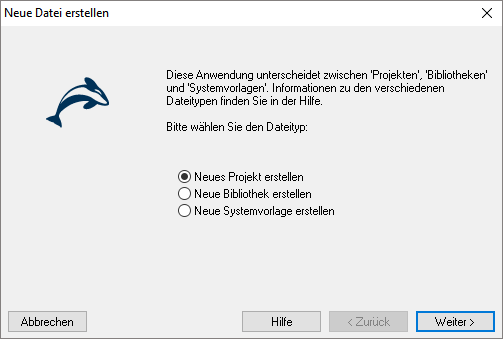
- Im Dialog wählen Sie>.
- Wählen Sie im nächsten Dialog eine Option:

Wählen Sie ein bereits vorhandenes Projekt als Kopiervorlage.
oder

Die Option führt zum Anlegen eines neuen, leeren Projektes.
- Bestimmen Sie im nächsten Dialog die Kopiervorlage. Wählen Sie dazu ein vorhandenes Projekt und bestätigen Sie mit .
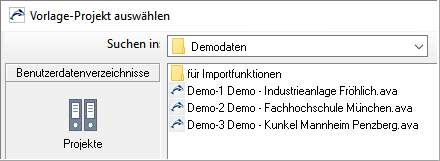
- Im nächsten Dialog haben Sie die Wahl:

Die Option erzeugt eine exakte Kopie des als Vorlage gewählten Projektes.
.
Hier sehen Sie die möglichen Teilbereiche: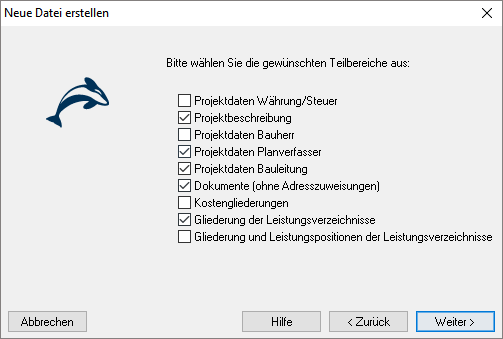
- Bestätigen Sie den nächsten Dialog mit .
- Im Dialog tragen Sie die und ein.
Bitte beachten Sie folgende Zeichenbegrenzungen: Projektnummer bis 10 Zeichen, Bezeichnung bis 50 Zeichen, ergibt einen Projektnamen mit max. 60 Zeichen. Dateiname max. 256 Zeichen (= Projektnummer + Bezeichnung + Dateipfad)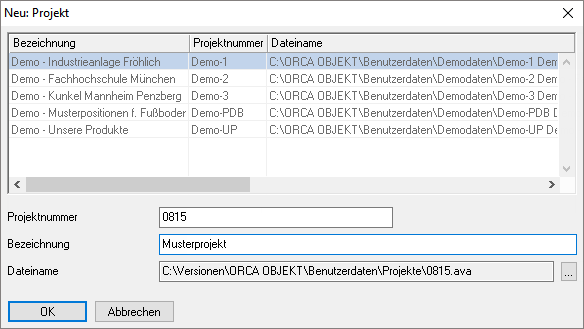
Schließen Sie den Dialog mit =>
Das Projekt wird angelegt und automatisch geöffnet. Der Projektname wird automatisch nach den eingestellten Konventionen aus

 gebildet!
gebildet!
![]()
Sie können sich ein Musterprojekt anlegen, in dem alle Ihre bevorzugten Einstellungen für Projekte berücksichtigt sind. Dieses Musterprojekt können Sie dann als Vorlage beim Anlegen von neuen Projekten benutzen.
